ツールの準備
外国人サーバー
無料クジラ(VPN)
CS 4.4
nginx
csサーバー構成
サーバーpingが無効になっています
1.サーバーPingが無効になっている場合、ホストが非アクティブであることを特定の観点から決定できます。
2。ファイル /etc /sysctl.confを編集し、それに行を追加します。 net.ipv4.icmp_echo_ignore_all=1
次に、ミッションコマンドSYSCTL -Pにより、構成が有効になります。
vim /etc/sysctl.conf
net.ipv4.icmp_echo_ignore_all=1
sysctl -p
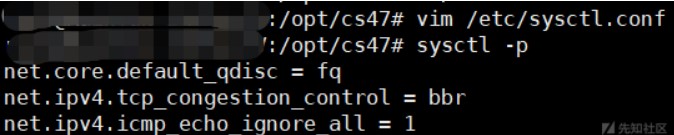
3。その後、pingはpingできません。このようにして、NMAPはサーバーをスキャンして生き残ることができます。
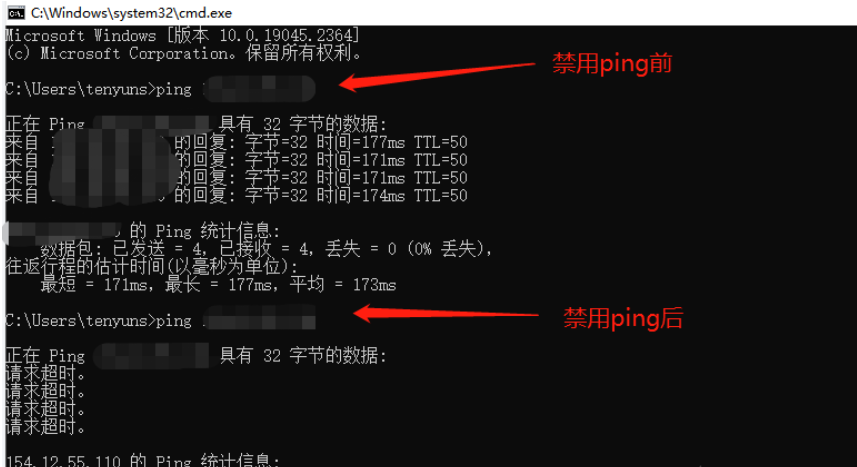
ポートを変更
1。TeamServerファイルを編集し、50050を検索し、任意のポートに変更すると、65000に変更されます
VIM TeamServer 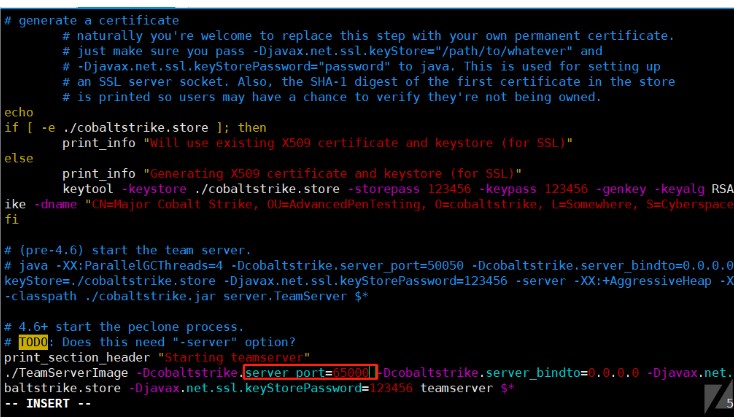
2。保存して終了し、TeamServerを開始し、ポートが変更されたことを確認します。
./TeamServer XX.XX.XX.XX Xiao
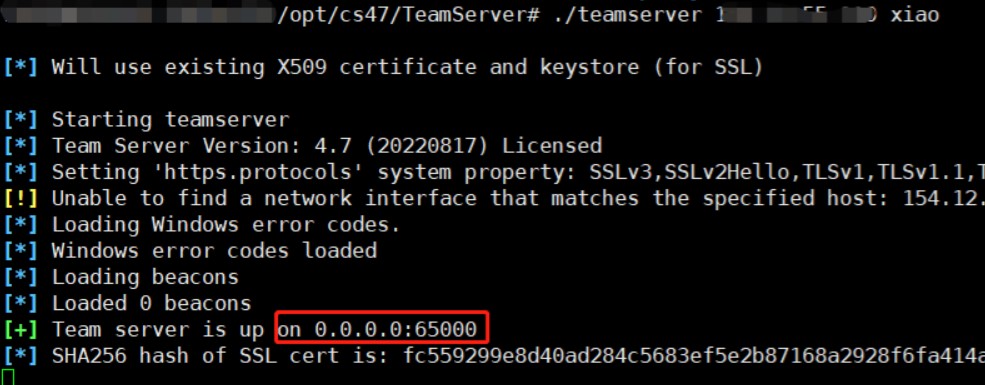
デフォルトの証明書を変更
1。CSサーバーによって生成された証明書には、CSのすべての関連特性が含まれているため、ここに変更され、置き換えられます。それを変更するには2つの方法があります。つまり、キーストアを生成してスタートアップファイルを変更します。どちらに関係なく、元のファイルCobaltStrike.storeを削除する必要があります。
方法1キーストアファイルCobaltstrike.store(推奨)
を削除します1。新しいキーストアファイルを生成します
keytool -keystore ./cobaltstrike.store -storepass 123456 -keypass 123456 -genkey -keyalg rsa -alias baidu -dname 'cn=baidu.com、ou=サービス操作部門、o=beijing baidu netcom Science Technology Co.
keytool -importkeystore -srckeystore cobaltstrike.store -destkeystore cobaltstrike.store -deststoreType PKCS12
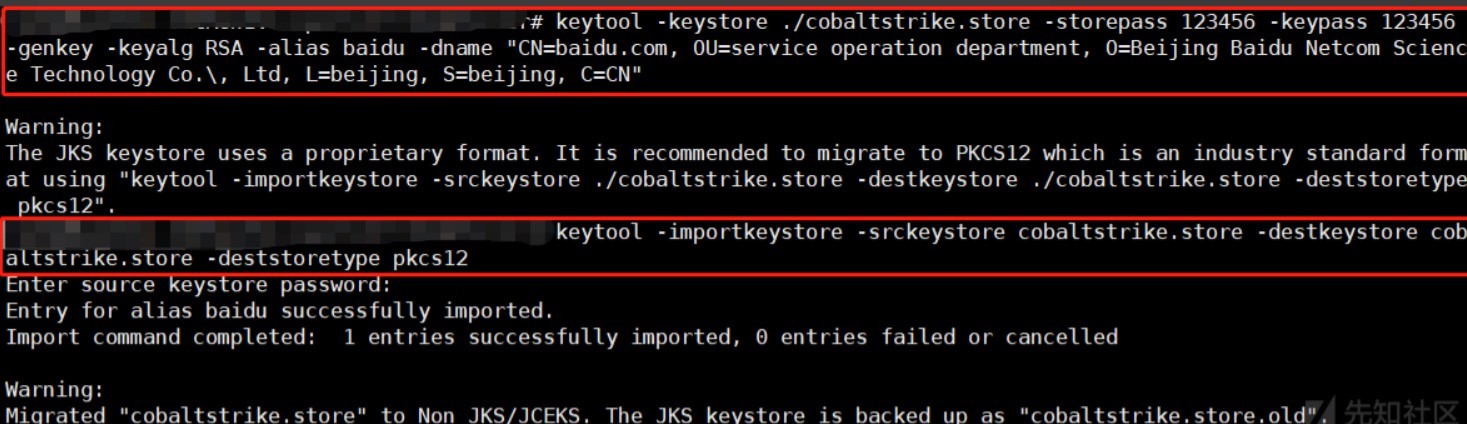
2。証明書を確認してください
keytool -list -keystore cobaltstrike.store 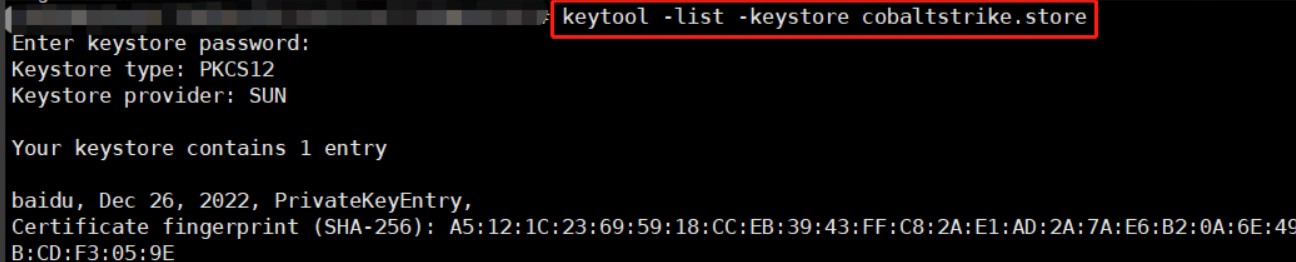 3。サーバーを起動して、証明書の署名が同じかどうかを確認し、確認後も証明書署名が同じかどうかを確認します。
3。サーバーを起動して、証明書の署名が同じかどうかを確認し、確認後も証明書署名が同じかどうかを確認します。
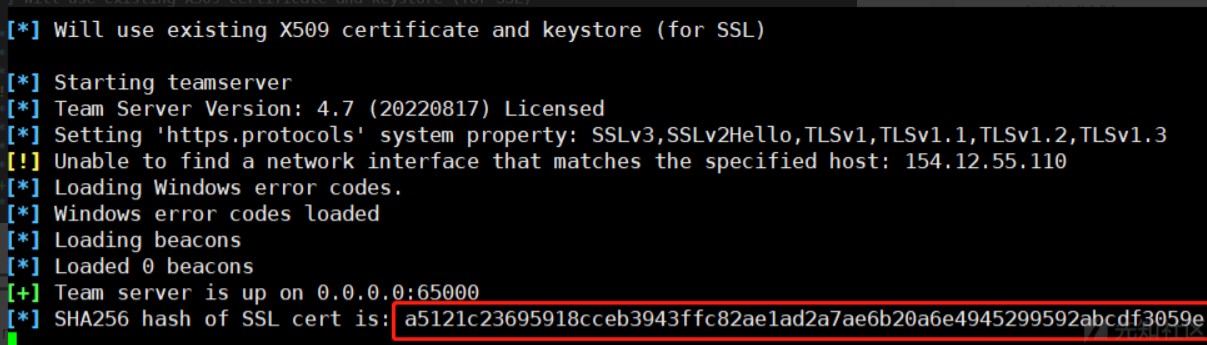
方法2スタートアップファイルを変更
1。TeamServerは、CSSサーバーを起動する起動ファイルです。キーストアの検出など、環境検出部分があります。このパートを書く方法は、キーストアを検出できない場合、コマンドを使用して新しいキーストアを生成し、ここで生成されたコマンドを変更することです。
2。TeamServerで囲まれた部品を変更する必要があります
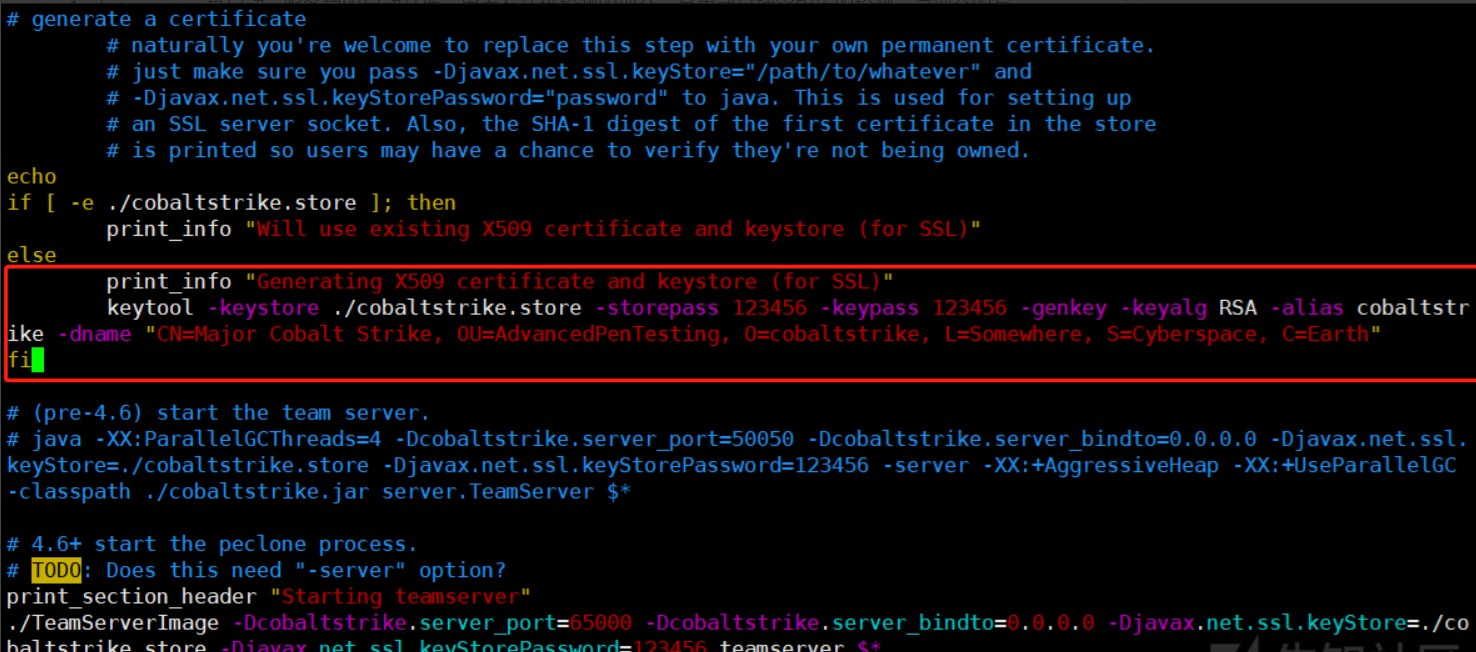
3.次のコンテンツに変更します。
keytool -keystore ./cobaltstrike.store -storepass 123456 -keypass 123456 -genkey -keyalg rsa -alias baidu -dname 'cn=baidu.com、ou=サービス操作部門、o=beijing baidu netcom Science Technology Co.
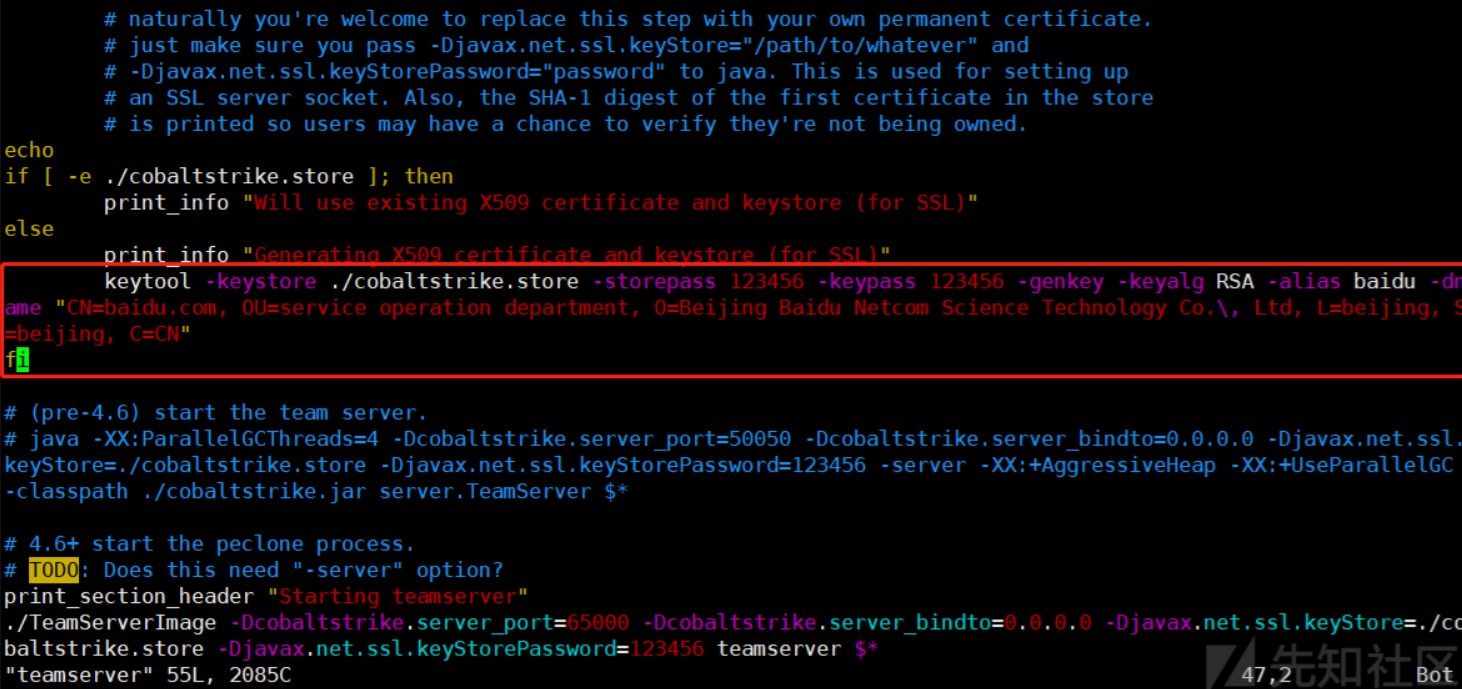
4.元の./cobaltstrike.store keystoreファイルを削除し、次に開始すると、新しいキーストアファイルが自動的に生成されます。
RM -RF CobaltStrike.store
cdn
で非表示にします無料ドメイン名
を適用します1。Freenom公式ウェブサイトを入力し、中国語を翻訳し、下部に引っ張り、開発者を選択します。
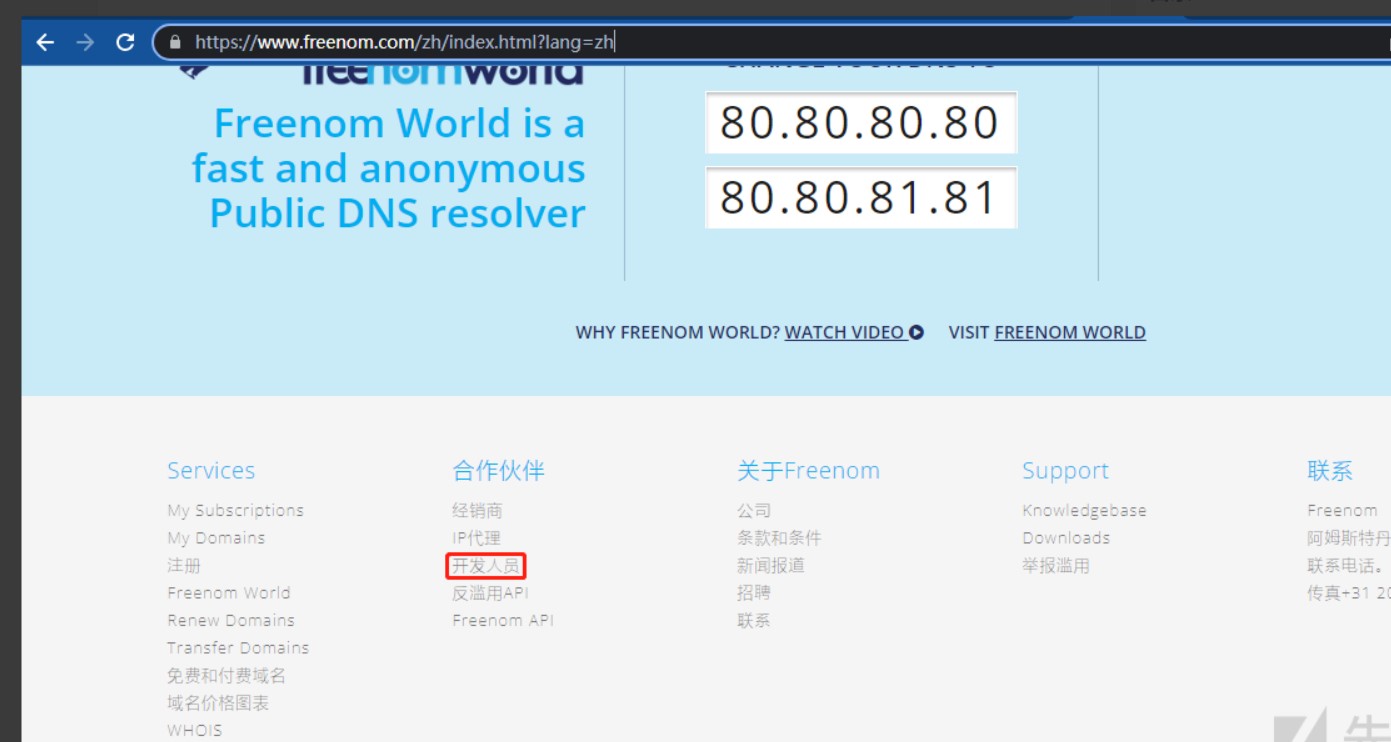
2。下部に引っ張り、今日クリックしてランダムドメインアカウントを取得します
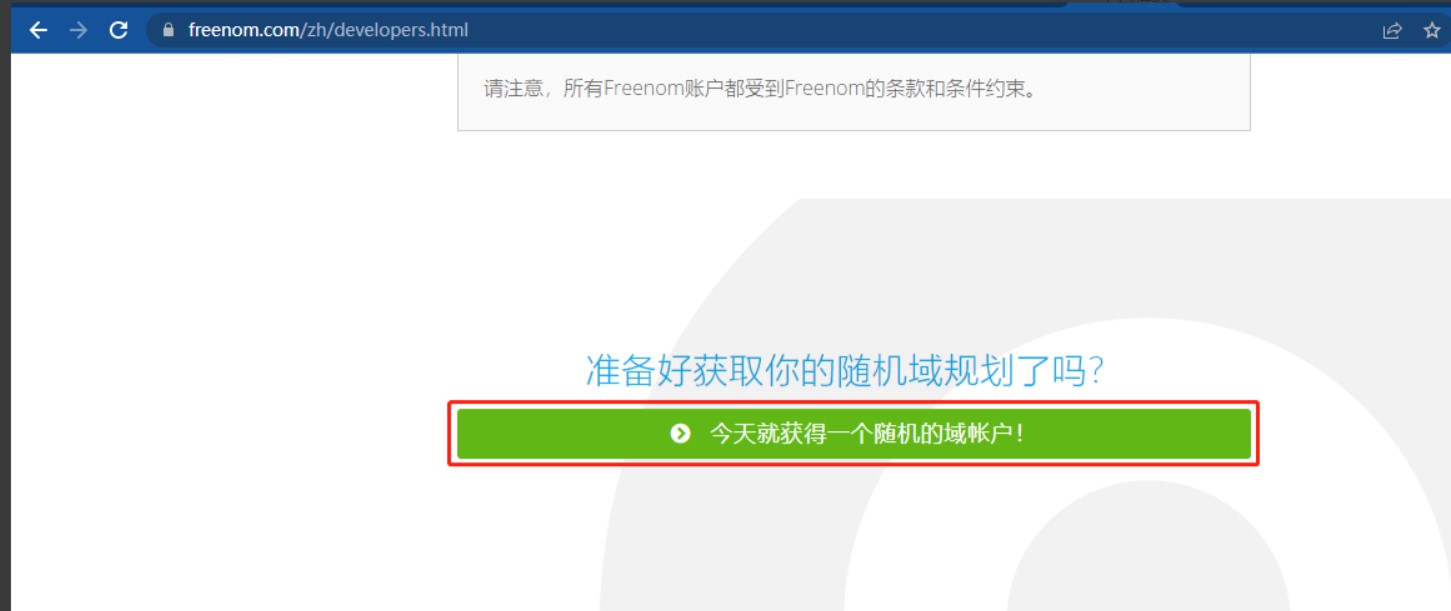
3.国際的なメールアドレスを入力し、[メールアドレスの確認]をクリックします。一時的なメールアドレスを使用することをお勧めします。
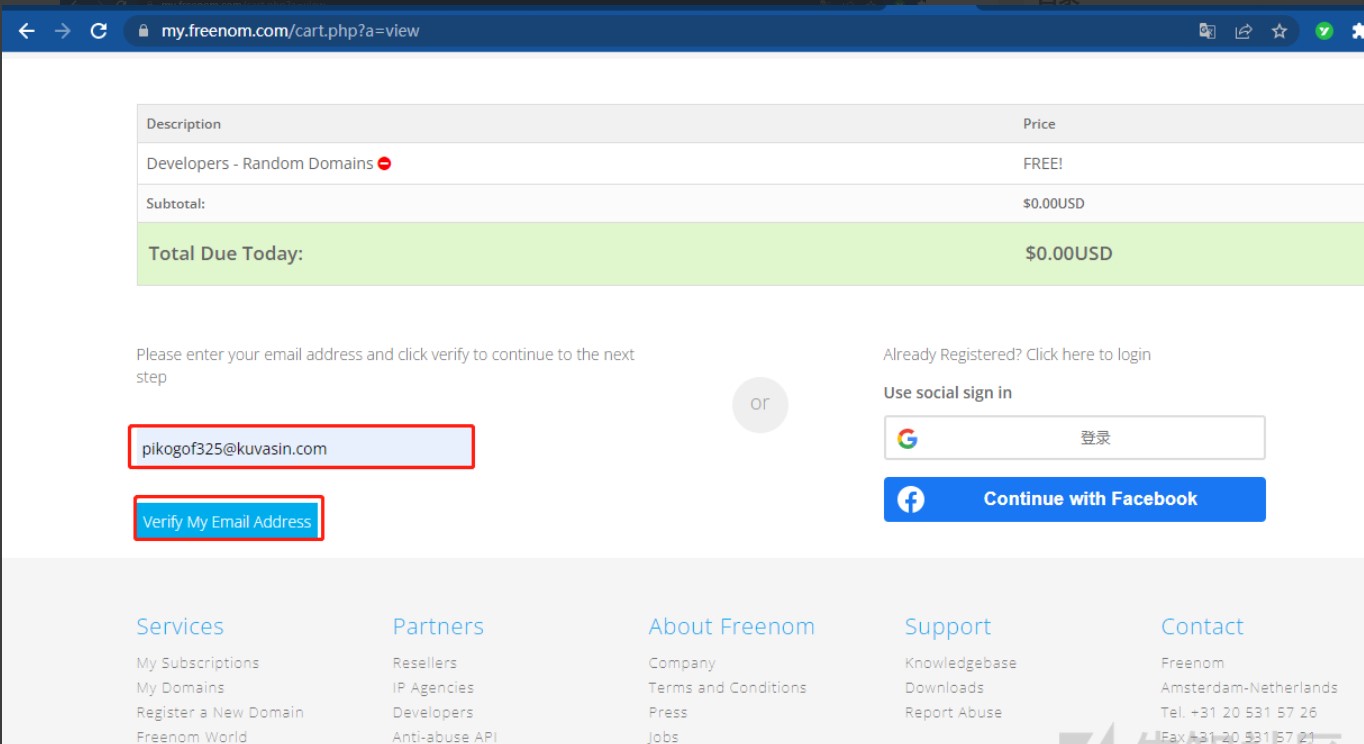
4。数秒後、メールが届きます。電子メールをクリックして、確認をクリックして、Freenom Webサイトにジャンプします。現在のWebページを翻訳した後、[開発者]をクリックします。
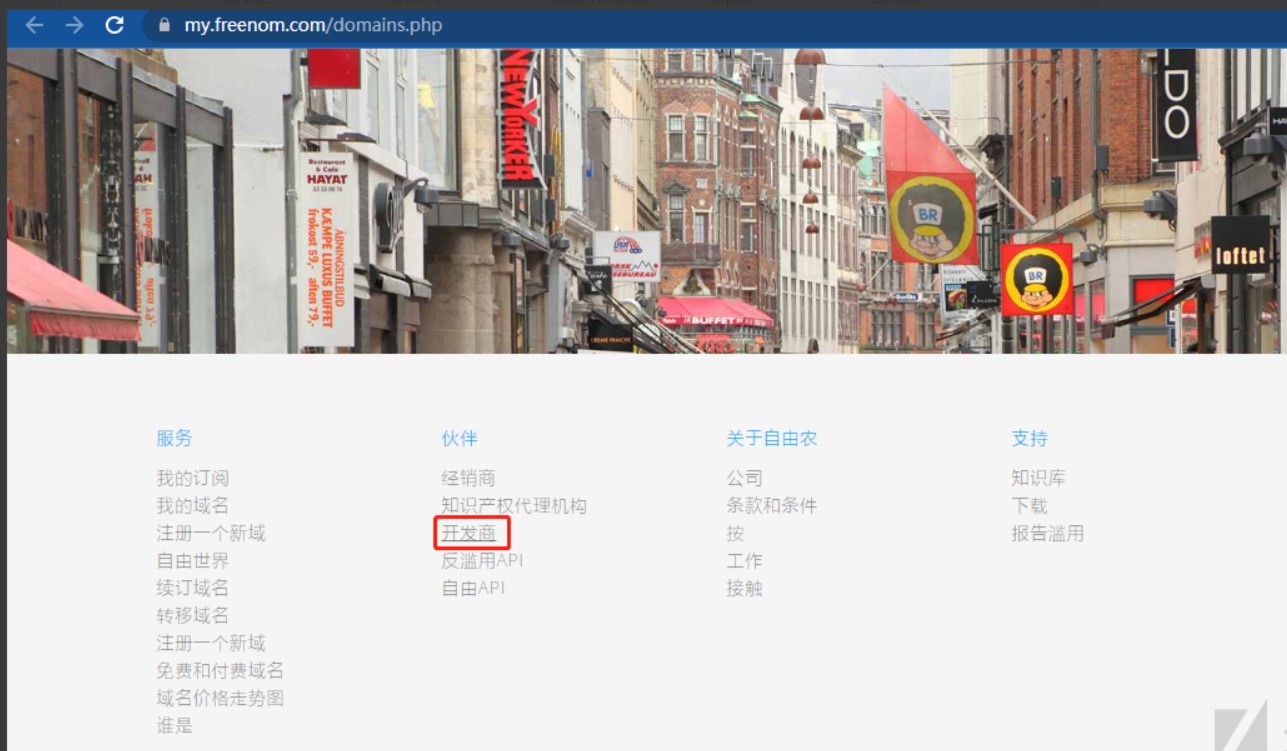
5.ウェブサイトを最後まで引っ張り、中国語を翻訳し、クリックしてランダムドメインアカウントをすぐに取得します。
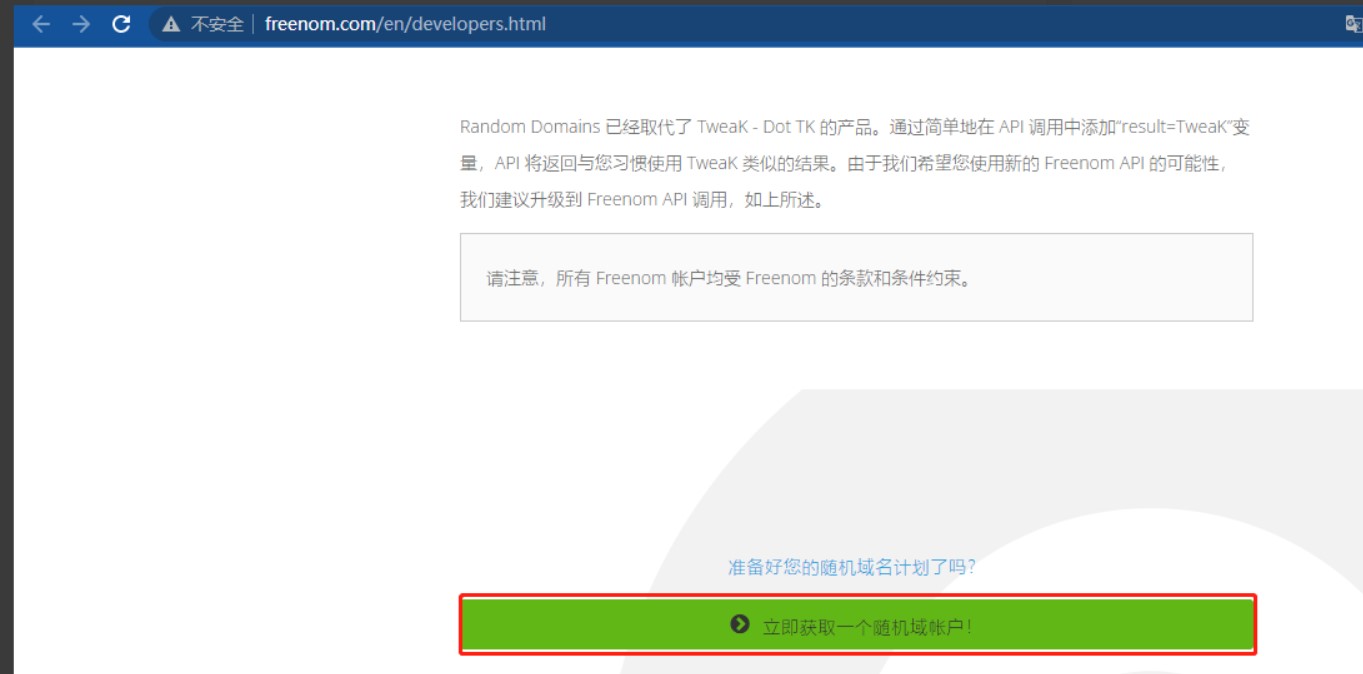
6.次に、個人情報充填ページにご覧ください
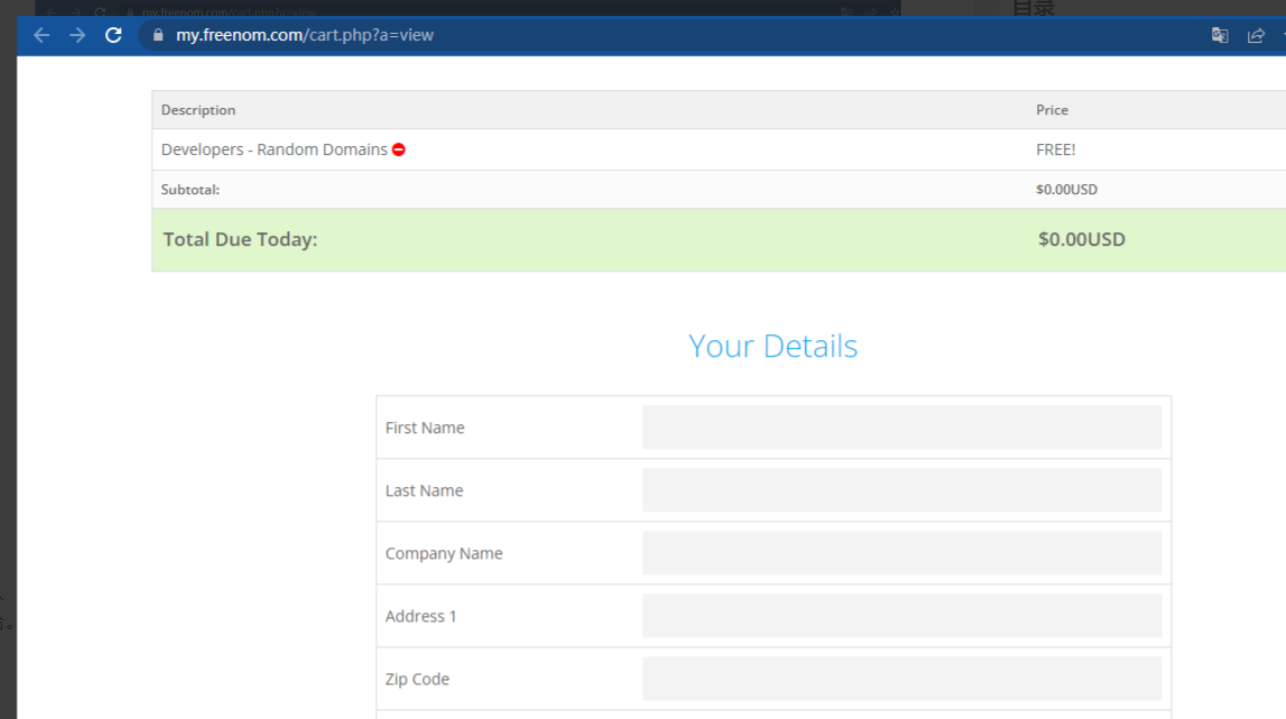
7. IPで選択されたアドレスはフロリダであるため、フロリダの個人情報ジェネレーターと個人情報ジェネレーターを使用する必要があり、2つを組み合わせる必要があります。
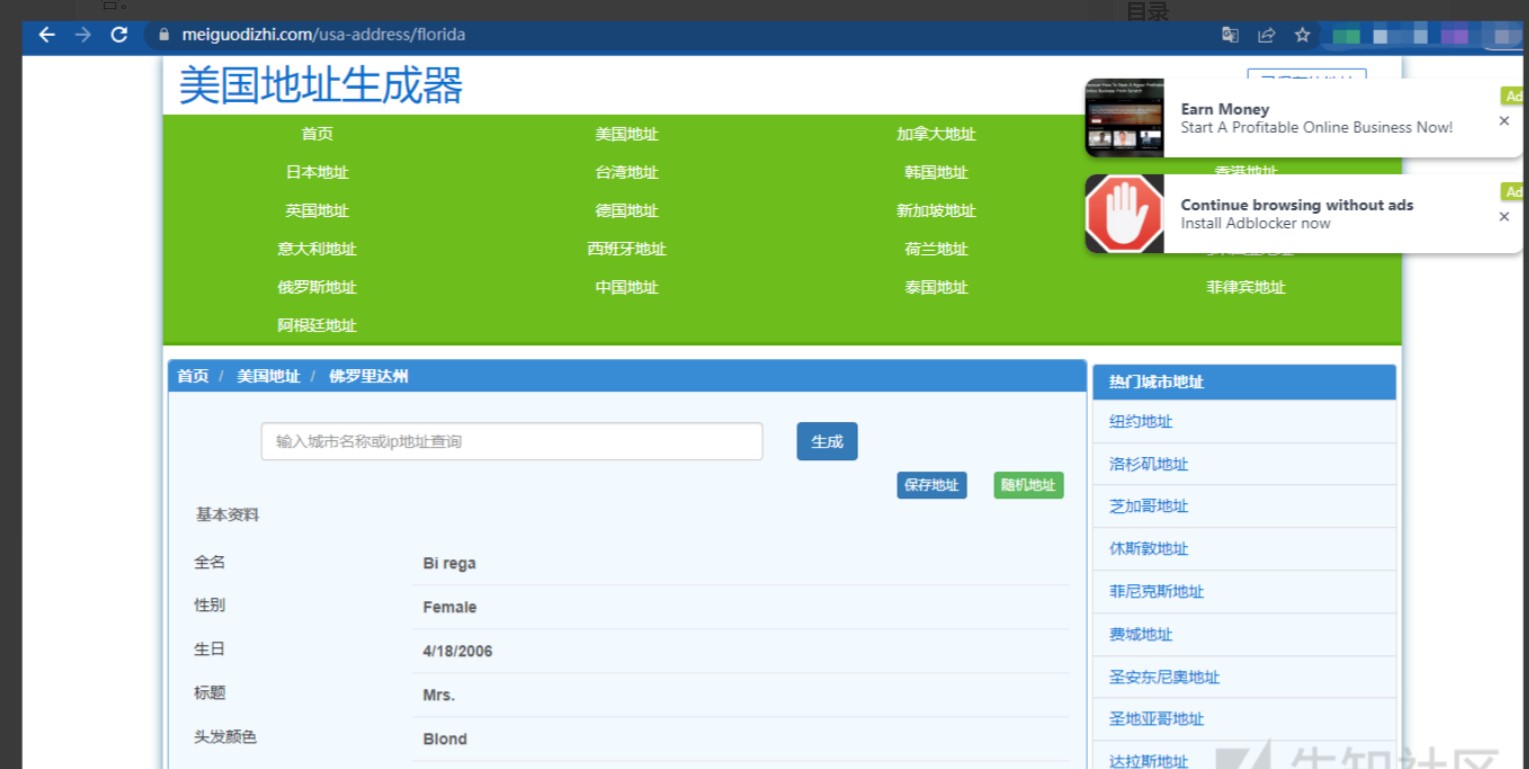
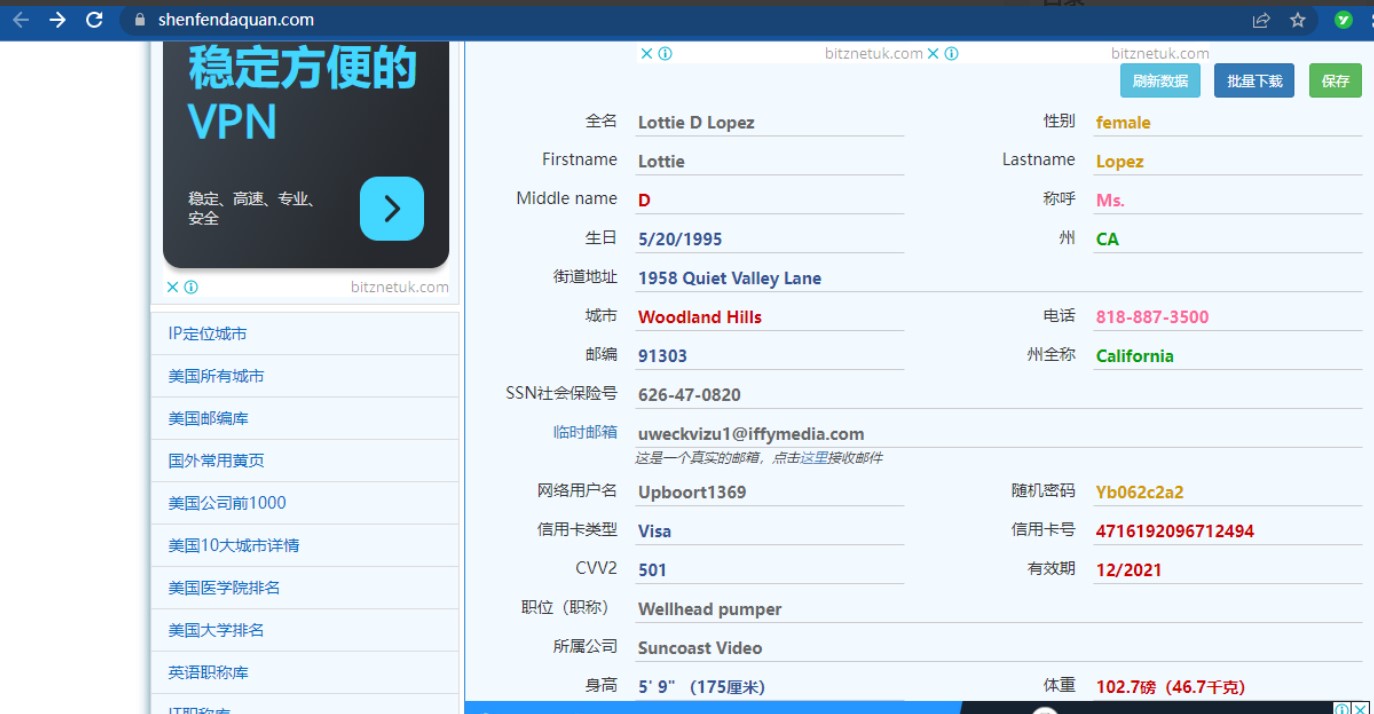
8。ジェネレーターに従って情報を入力してください。記入した後、チェックしてクリックして注文を完了します。アカウントは正常に登録されています。
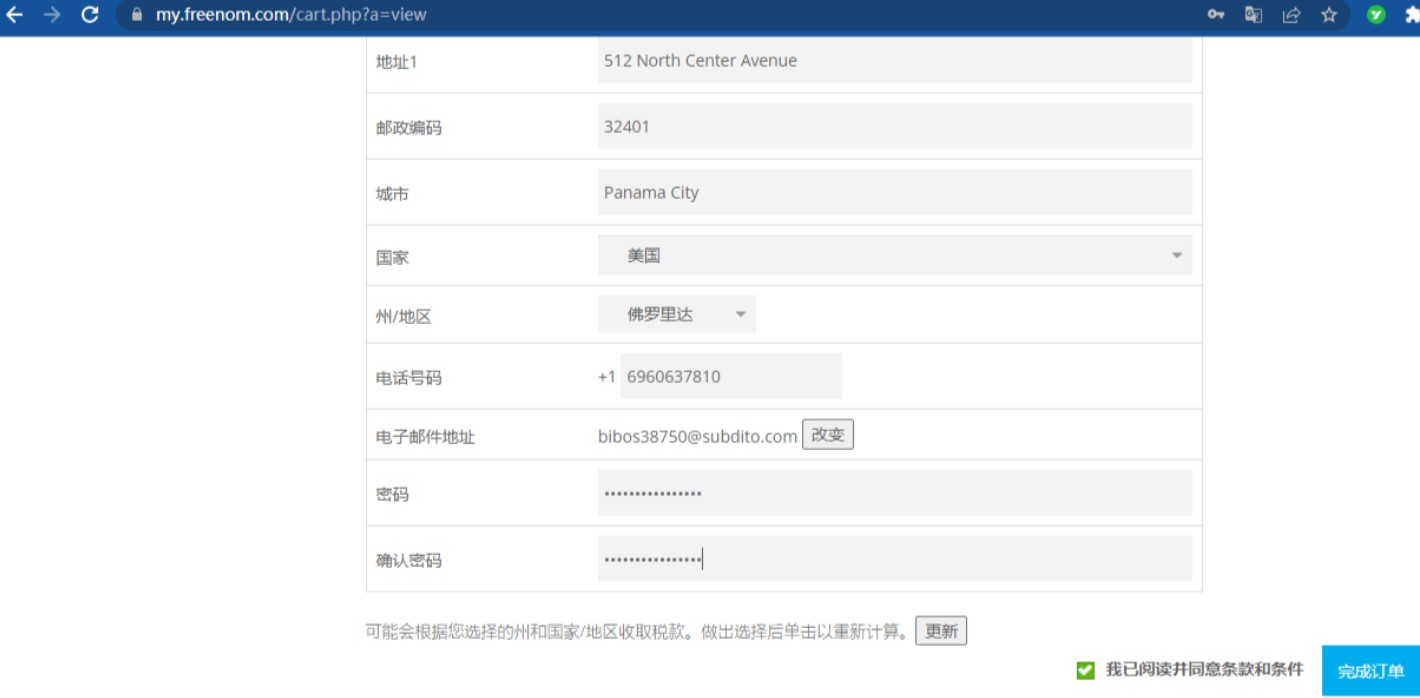
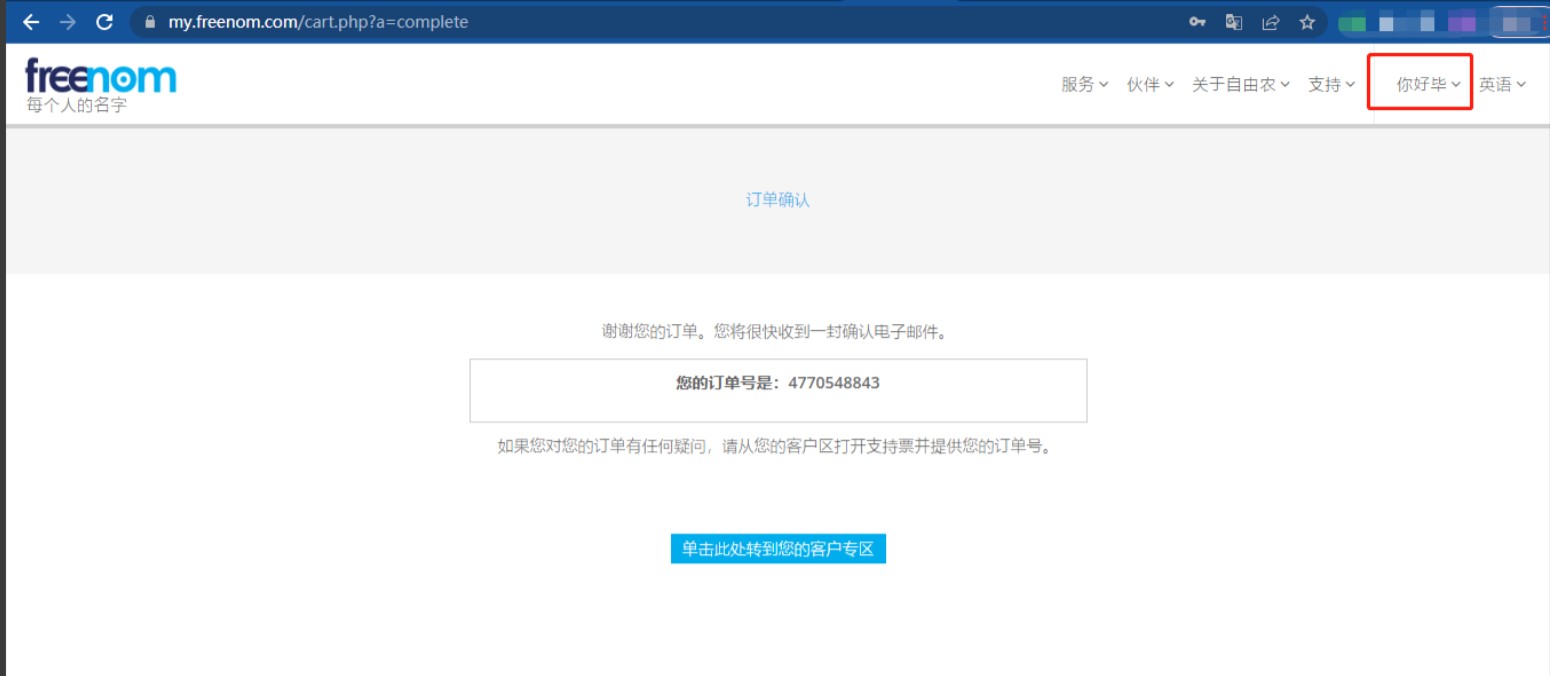
9. Webサイトのホームページに戻り、ドメイン名を選択し、xxx.tkを入力し、[可用性]をクリックし、利用可能な場合はチェックアウトをクリックします。

10. 12か月間の無料版を選択し、最後に[続行]をクリックします。
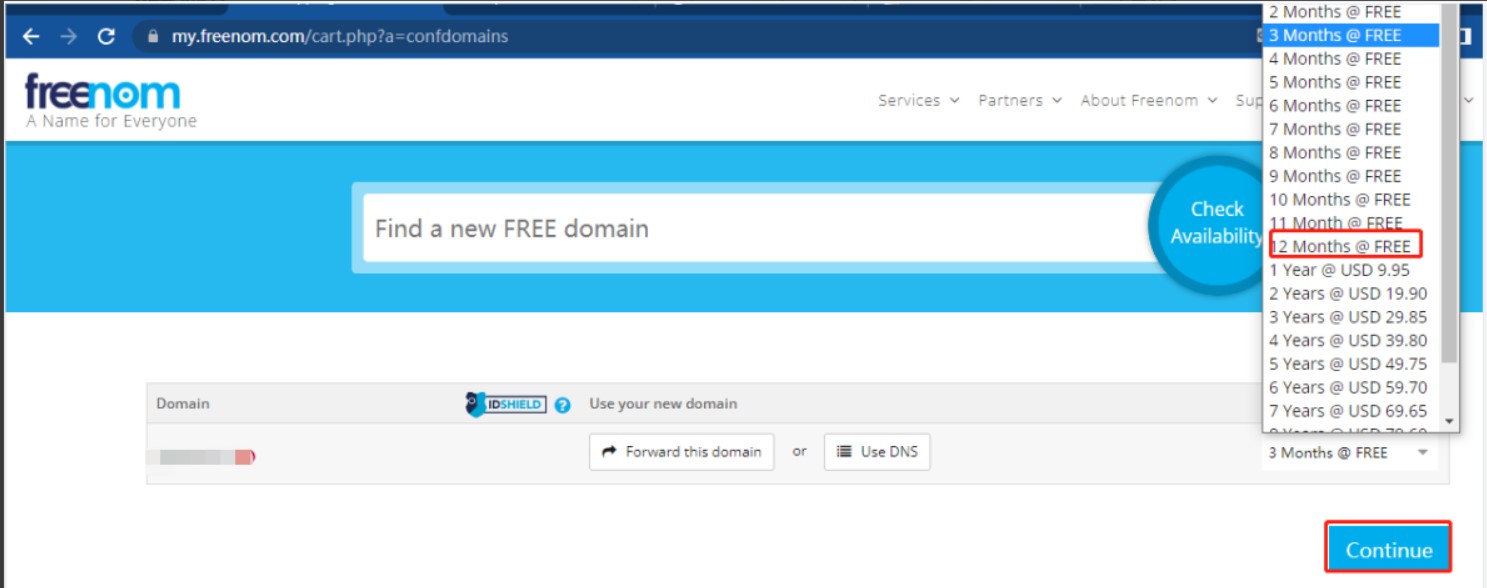
11。最終注文
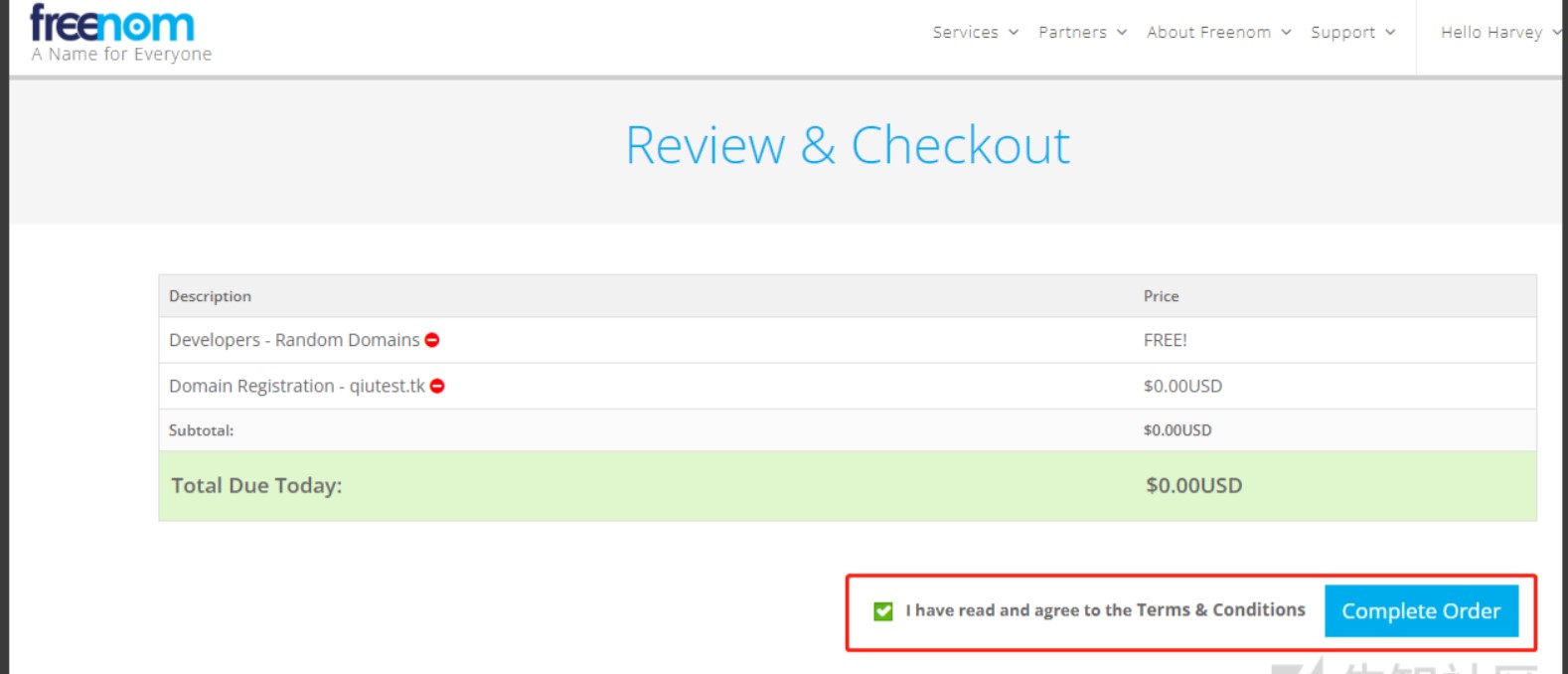

12.ドメインを選択して、ドメイン名が生きていることを確認します。
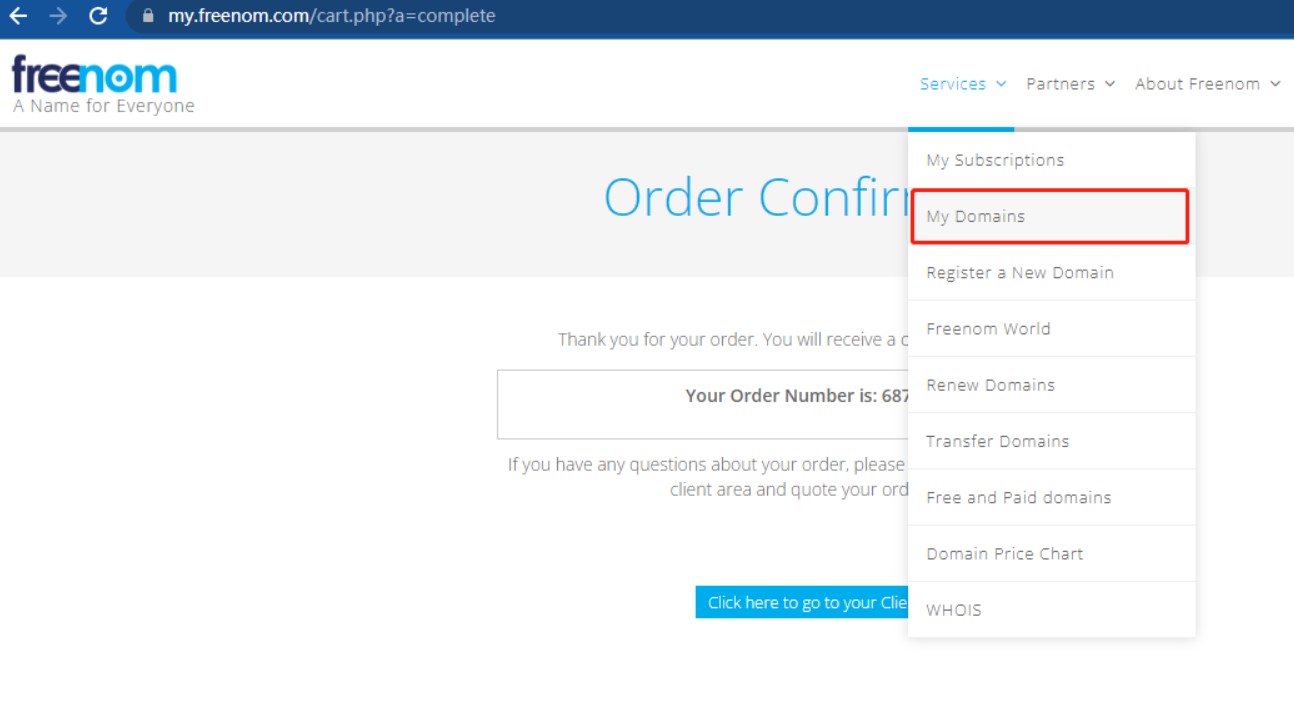
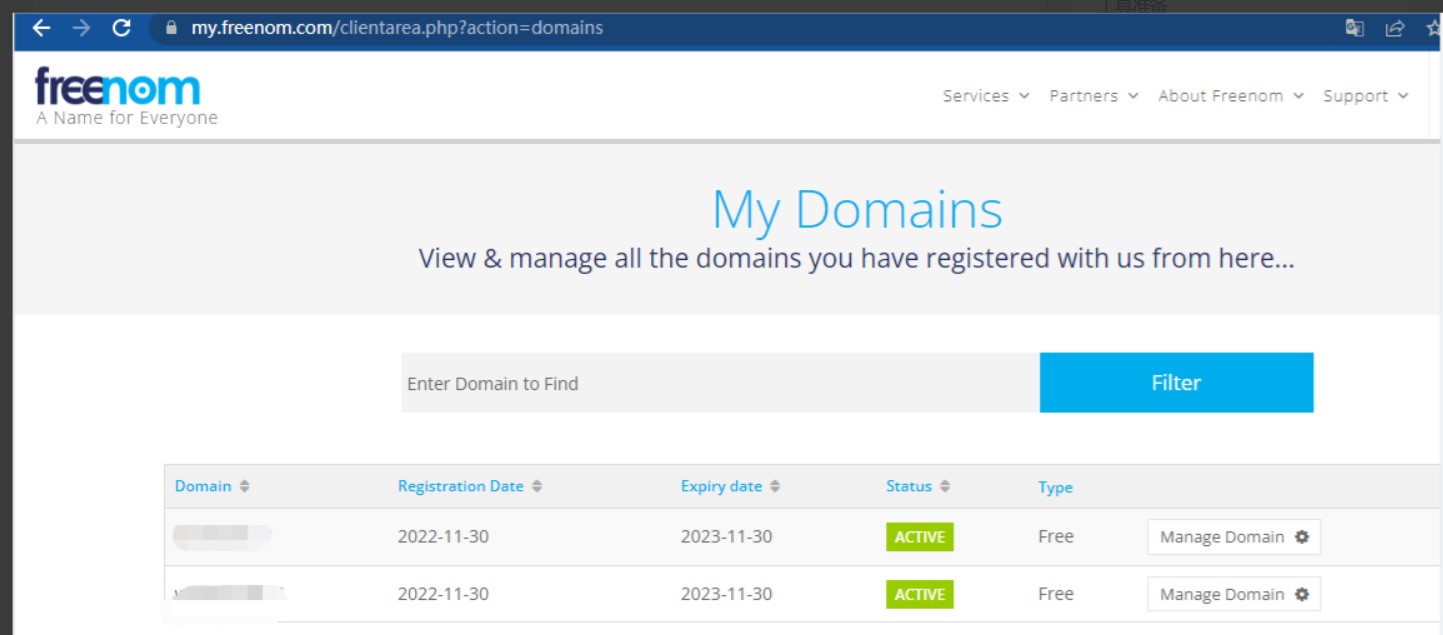
CDN構成
1。実際、CDNパーツにはかなりのオプションがあります。ここでCloudFlareを選びました
2。CloudFlareにログインしたら、[サイトの追加]を選択します
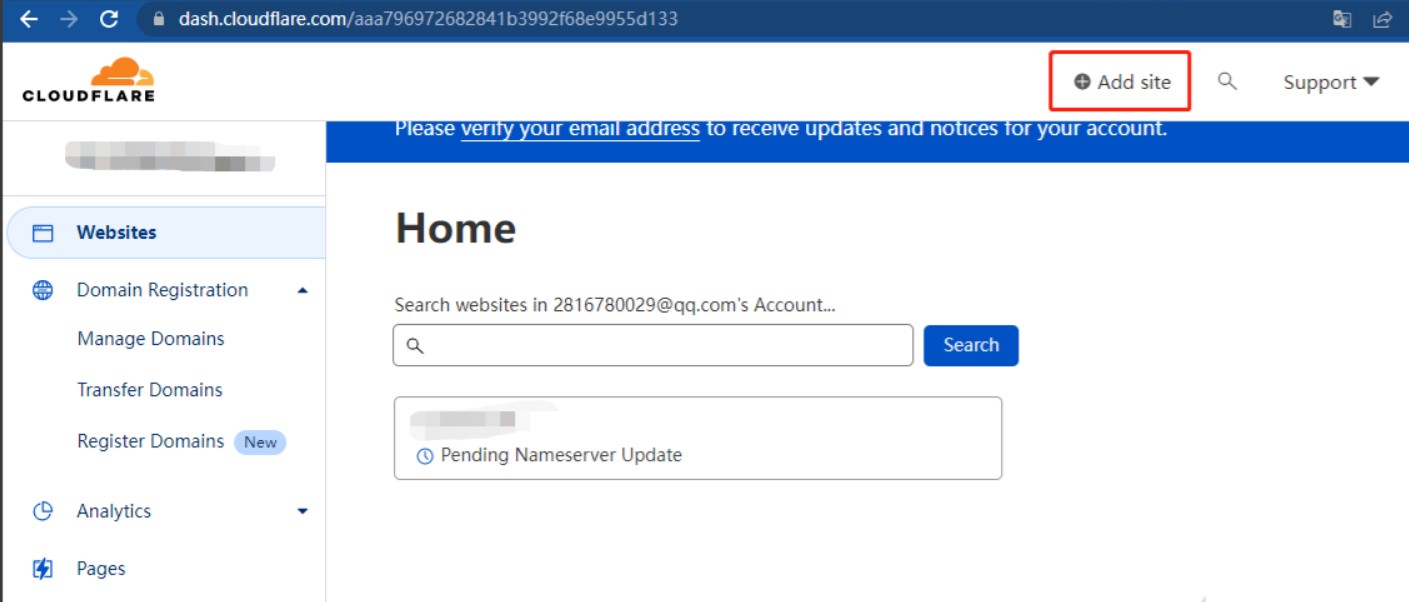
3.無料プランを選択します
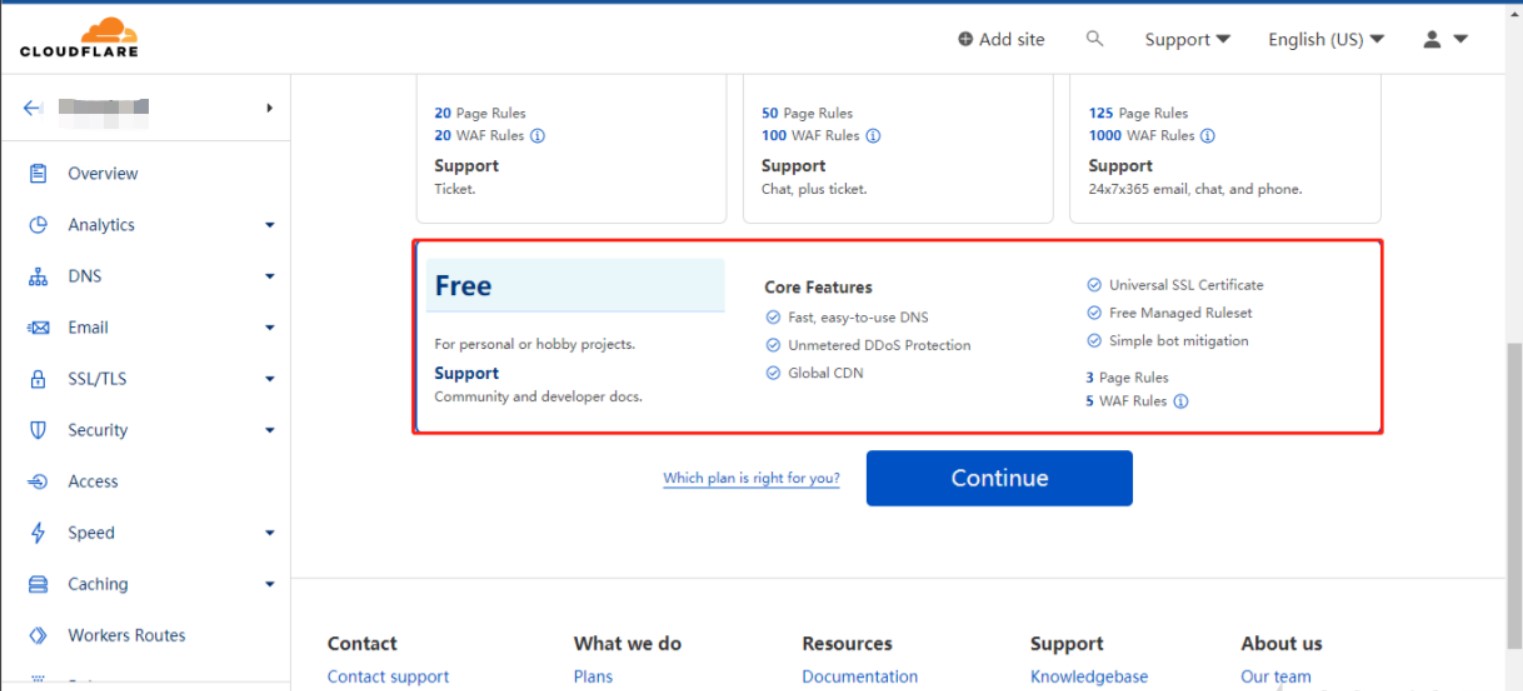
4. DNSレコードを追加し、保護するIPとレコードを入力します。
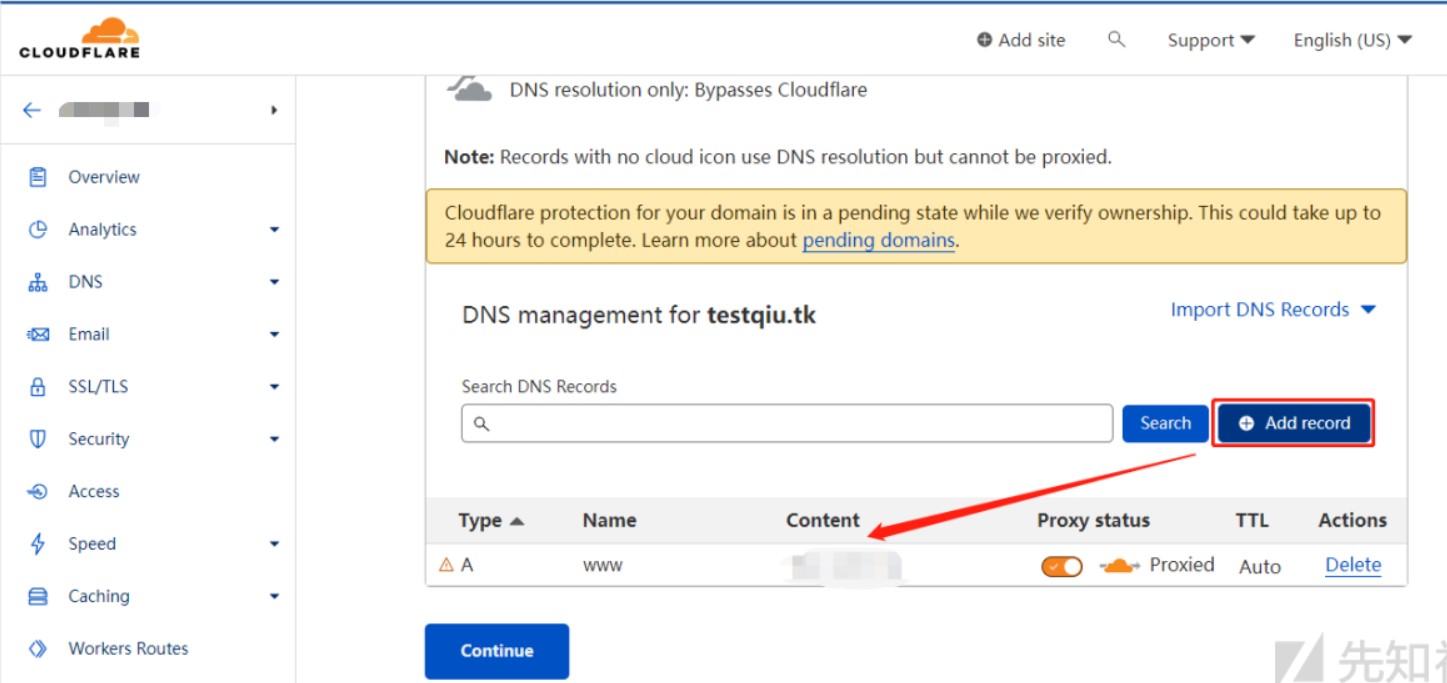
5. xxx.tkのDNSサーバーをCloudFlareに変更します。変更が完了した後、有効になるには一定の時間がかかります
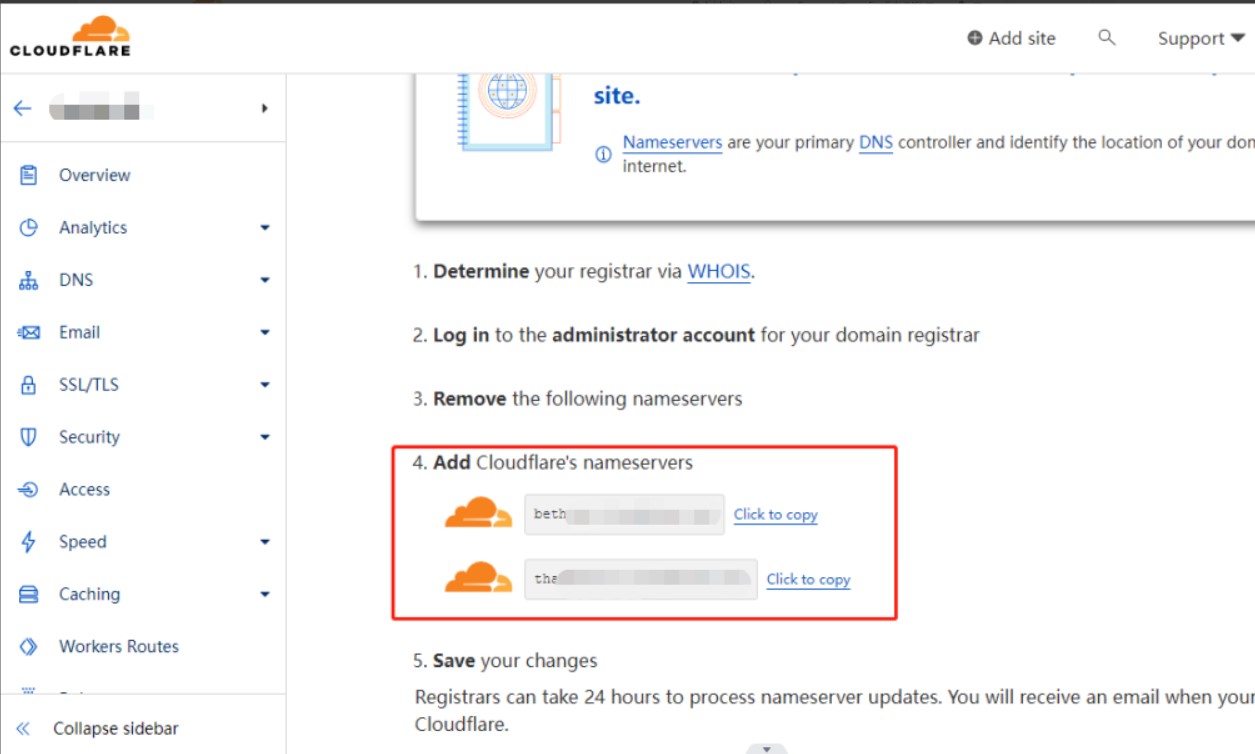
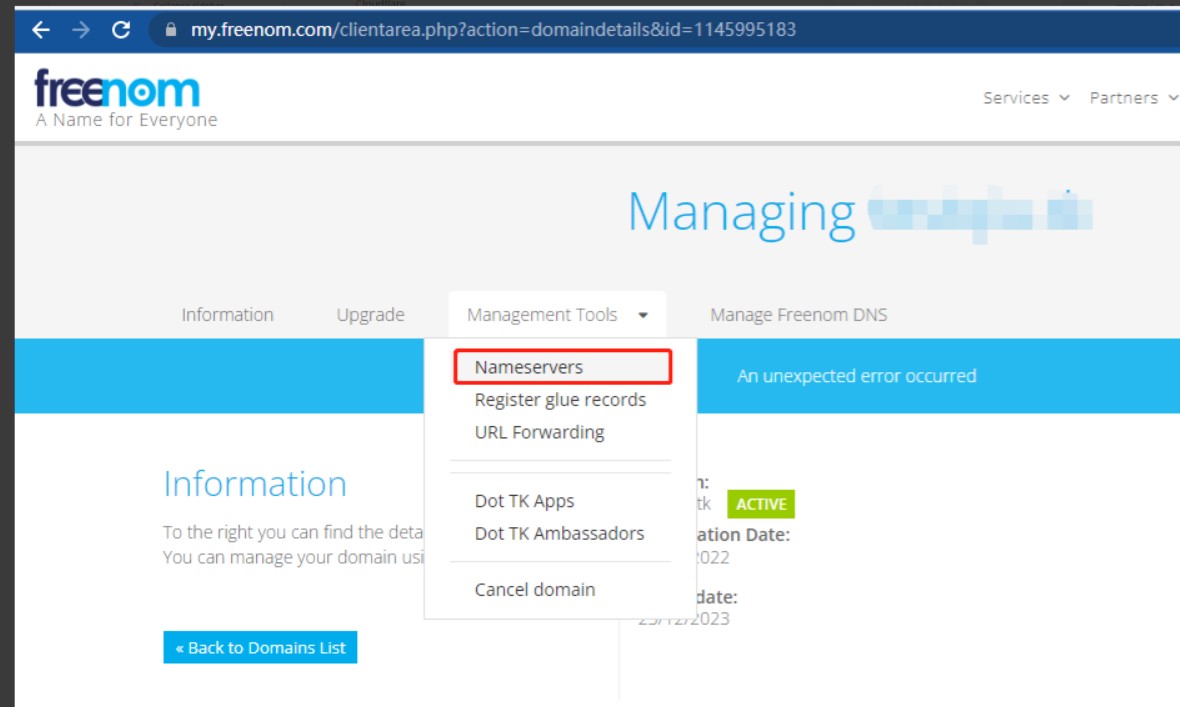
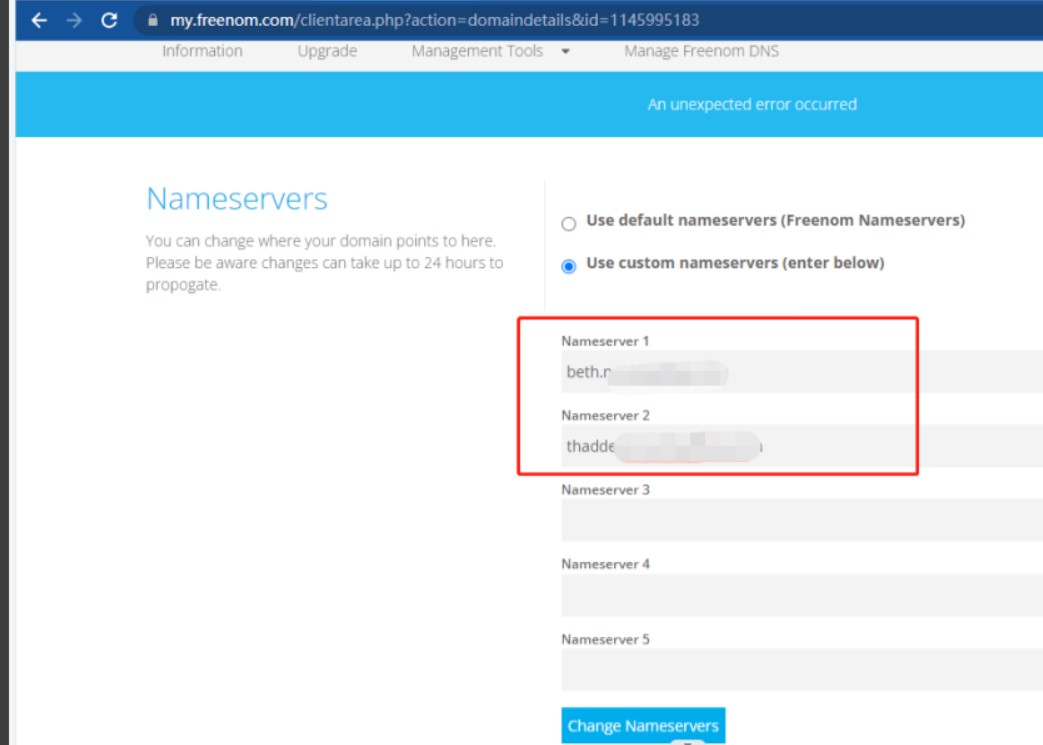
6.自動HTTPSをオフにして書き直し、常にHTTPSとBroti圧縮を使用します
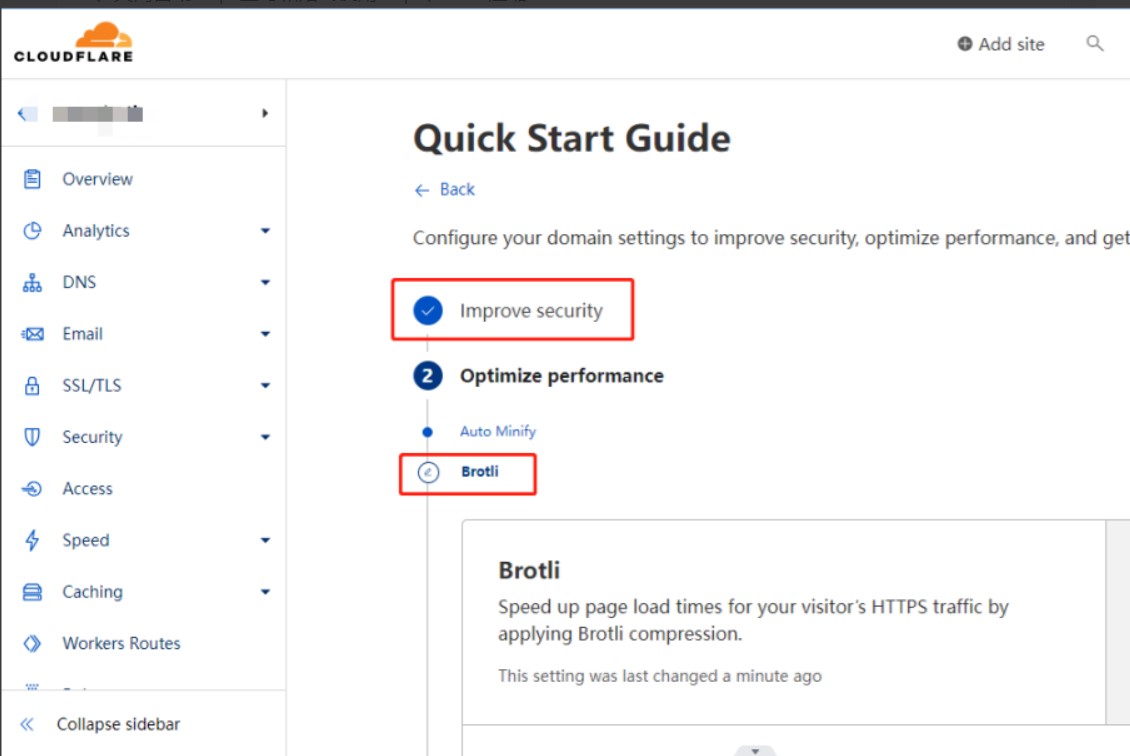
7. [完了]をクリックします
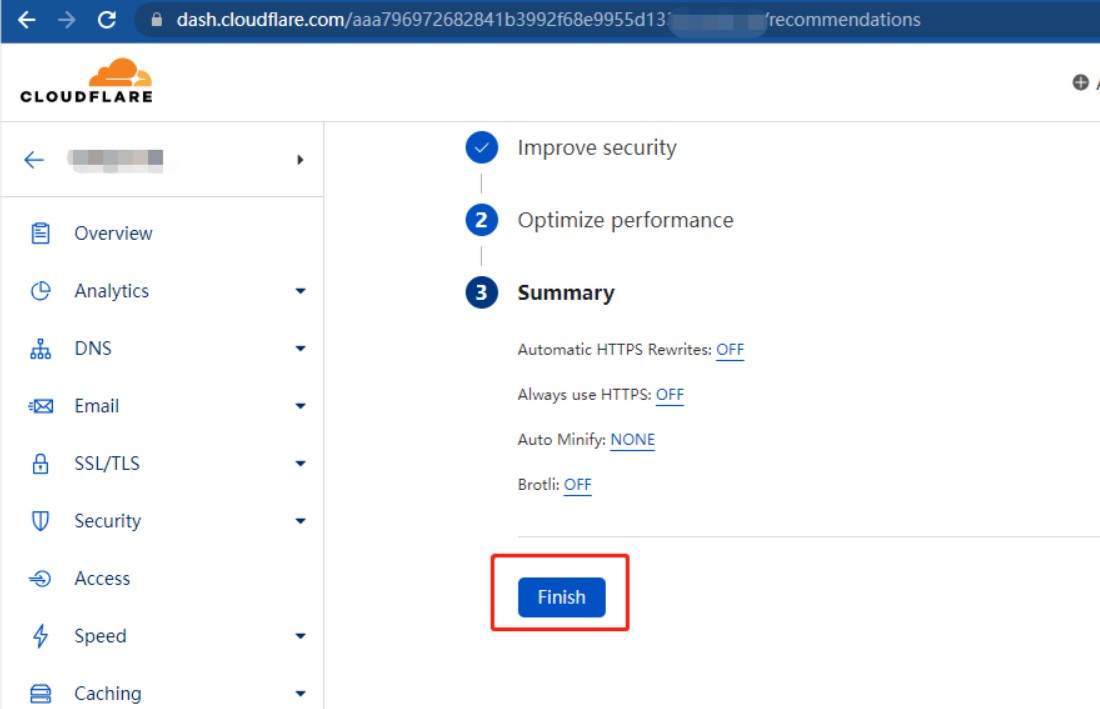
8.次のインターフェイスが表示され、設定が有効になります。 CloudFlareを使用して、ドメイン名の解像度操作を実行できます。
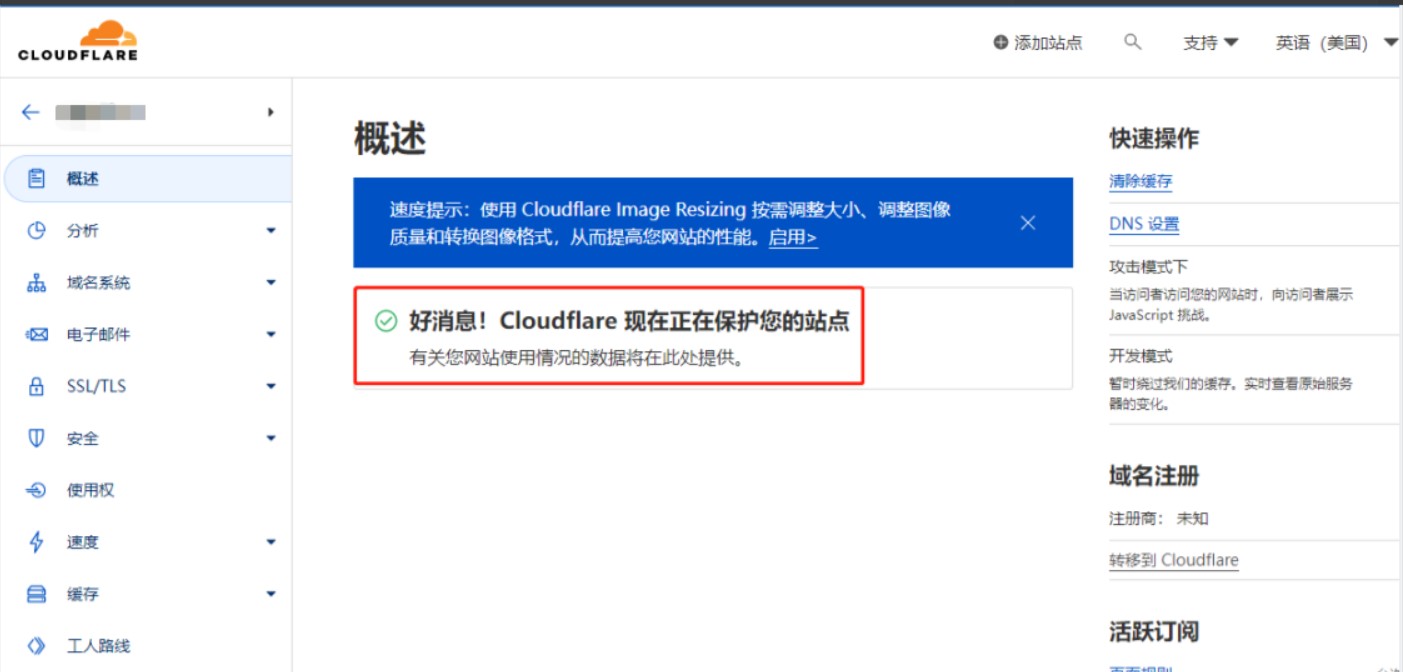
9. www.xxx.tkを分析してテストします

10。グローバルpingを使用して、CDNが正常に追加されたことがわかりました
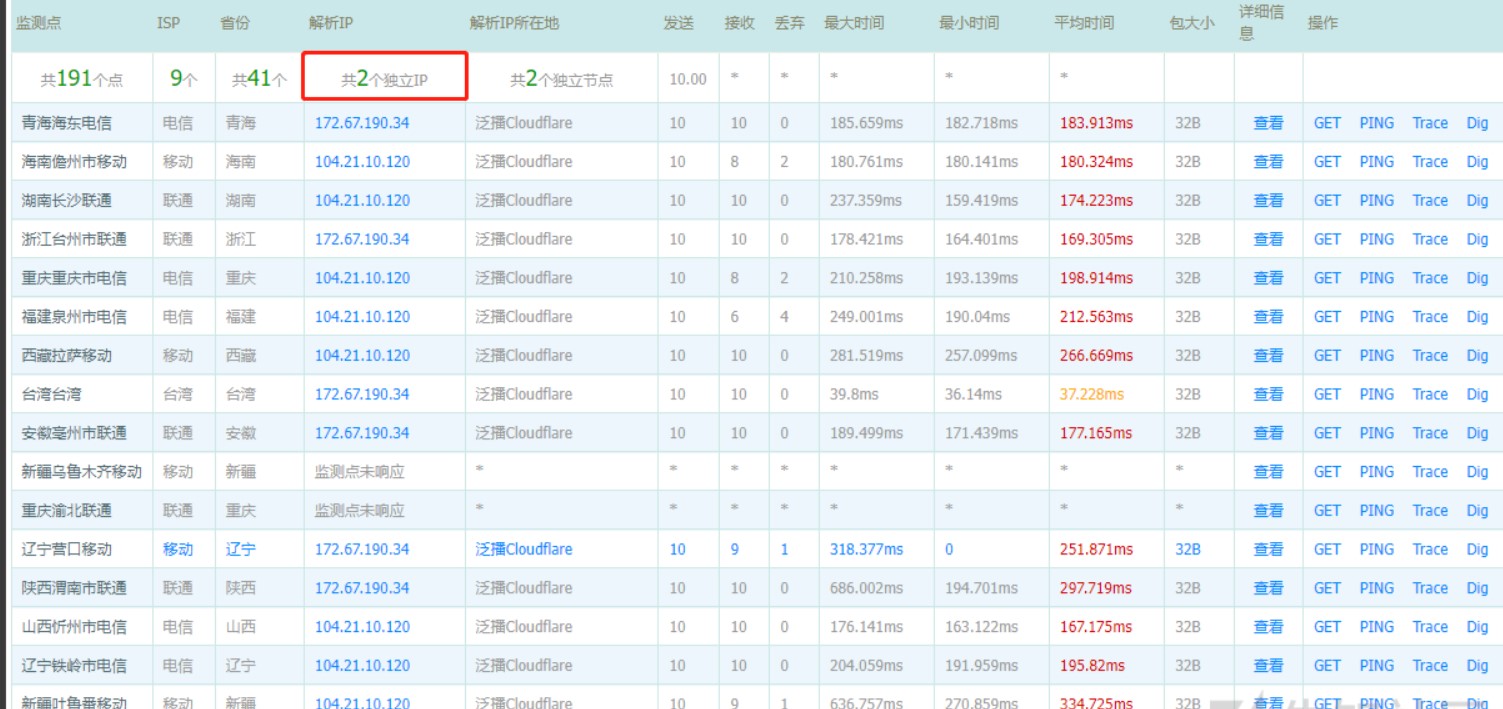
11.完了するようにSSL/TLS暗号化モードを構成します
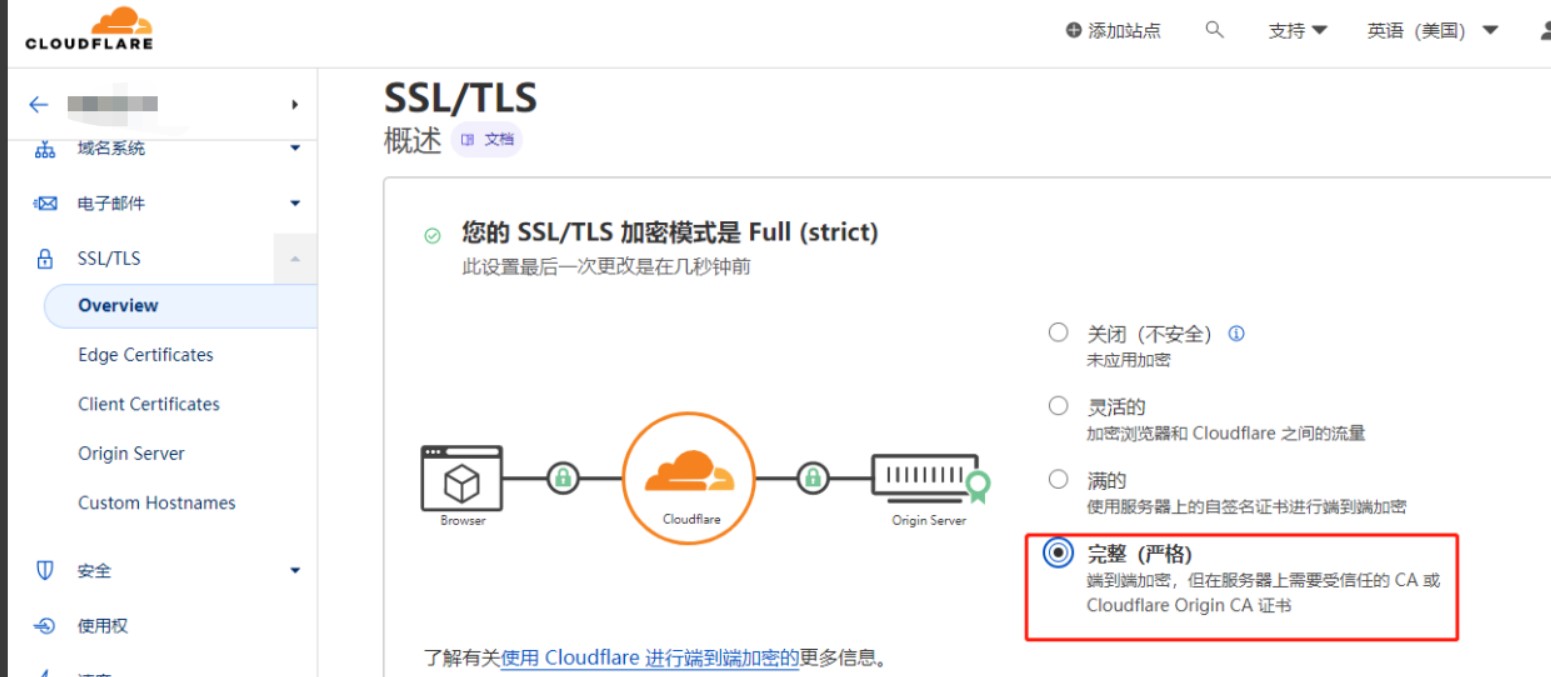
CloudFlareは証明書を生成します
1。SSL/TLS-Source Serverを見つけて、CloudFlareのDashページで証明書を作成し、それぞれパブリックキーとプライベートキー、つまりServer.PEMとServer.Keyをそれぞれ保存します。生成中に保存する必要があります。そうしないと、秘密鍵が見つからない場合があります。

2。証明書を申請してキーストアをパッケージ化し、証明書をパッケージ化し、ストアファイルを生成します。
openSSL PKCS12 -EXPORT -IN SERVER.PEM -INKEY SERVER.KEY -OUT www.xxx.tk.p12 -Name www.xxx.tk -passout pass:123456
//keytoolを使用して、CS利用可能なストア形式で証明書ペアを生成します
keytool -imporekeystore -deststorepass 123456 -destkeypass 123456 -destkeystore www.xxx.tk.store -srckeystore www.xxx.tk.p12 -srcstoreType PKCS12 -SRCSTOREPOREPASPASPASPASPASPASPASPASPASPASPASPASPASPASPASPASPASPASPASPASPASPASPASPASPASPASPASPASPASS
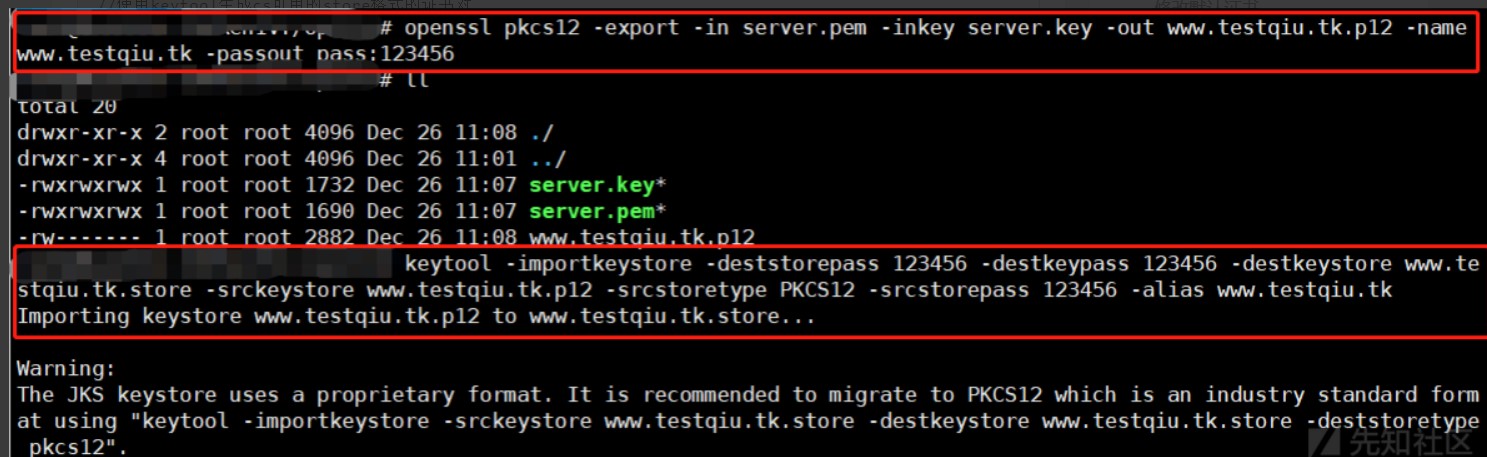
3。証明書をHTTPSリスニング方法に構成します。申請した証明書を使用する場合は、「可鍛性C2プロファイル」メソッドを使用して操作する必要があります。ここでは、cloudflare.profileを例として取ります。 CSディレクトリに生成されたキーfile.storeを配置し、cloudflare.profileを証明書構成に追加する必要があります。注意する必要があるのは、HTTPS-ティフィフィクションが証明書関連の構成であることです。他のclient.headerのホスト値は、適用したドメイン名である必要があり、他の部分は個人的な状況に従って構成する必要があります。
//上記のStore証明書をTeamServerディレクトリにコピーします
cp ./www.xxx.tk.store/opt/cs44/
//cloudflare.profileファイルを作成します
Vim CloudFlare.Profile
//cloudflare.profileファイルコンテンツ
https-certificate {
keystore 'www.xxx.tk.store'を設定します。
パスワード「123456」を設定します。
}
http-stager {
set uri_x86 '/api/1';
set uri_x64 '/api/2';
クライアント {
ヘッダー「ホスト」 'www.xxx.tk';}
サーバー{
出力{
印刷;
}
}
}
http-get {
set uri '/api/3';
クライアント {
ヘッダー「ホスト」 'www.xxx.tk';
メタデータ{
base64;
ヘッダー「クッキー」;
}
}
サーバー{
出力{
印刷;
}
}
}
http-post {
set uri '/api/4';
クライアント {
ヘッダー「ホスト」 'www.xxx.tk';
id {
uri-append;
}
出力{
印刷;
}
}
サーバー{
出力{
印刷;
}
}
} 4。構成ファイルに問題があることを確認してください。以下は、検証のための構成に成功しています(現在のディレクトリにはcobaltstrike.jarが必要です)
//新しいc2lintファイルを作成します
VIM C2LINT
//c2lintファイルコンテンツ
Java -xx:parallelgcthreads=4 -xx:+useparallelgc -classpath ./cobaltstrike.jar c2profile.lint $ 1
//構成ファイルに問題があるかどうかを確認します
./c2lint cloudflare.profile





Recommended Comments